Kai „Microsoft Excel“ gaunate klaidos pranešimą „Nepavyko atlaisvinti vietos iškarpinėje“, tai reiškia, kad programai kyla problemų pasiekiant iškarpinę. Tai gali sukelti įvairūs veiksniai, įskaitant: - Pasenusi arba sugadinta iškarpinė - Virusas ar kita kenkėjiška programa - Konfliktas su kita programa Laimei, yra keletas dalykų, kuriuos galite pabandyti išspręsti problemą. Pirmiausia pabandykite iš naujo paleisti kompiuterį. Tai dažnai pašalins visas laikinas problemas, kurios gali sukelti klaidą. Jei tai neveikia, pabandykite atidaryti „Excel“ saugiuoju režimu. Norėdami tai padaryti, laikykite nuspaudę klavišą „Shift“, dukart spustelėdami „Excel“ piktogramą. Tai išjungs visus priedus ir tinkinimus, kurie kartais gali trukdyti iškarpinei. Jei nė vienas iš šių sprendimų neveikia, gali tekti ištrinti „Excel“ mainų sritį. Norėdami tai padaryti, eikite į Failas > Parinktys > Išplėstinė. Skiltyje „Iškirpti, kopijuoti ir įklijuoti“ spustelėkite mygtuką „Išvalyti“, esantį šalia „Rodyti įklijavimo parinktis, kai turinys įklijuojamas“. Ištrynus iškarpinę bus išvalyti visi šiuo metu joje saugomi duomenys, todėl tai padarius gali tekti dar kartą nukopijuoti ir įklijuoti duomenis. Tačiau ji turėtų ištaisyti klaidą „Nepavyko atlaisvinti vietos iškarpinėje“.
Kai kurie vartotojai negali kopijuoti ir įklijuoti duomenų į „Microsoft Excel“. Kai jie bando tai padaryti, „Excel“ parodo jiems klaidos pranešimą, kuriame sakoma: Nepavyko atlaisvinti vietos iškarpinėje “. Šis klaidos pranešimas turi įtakos vartotojų produktyvumui, nes jie negali kopijuoti ir įklijuoti duomenų programoje „Excel“. Jei matote šį klaidos pranešimą programoje Excel, naudokite šiame straipsnyje pateiktus sprendimus, kad išspręstumėte problemą.

Visas klaidos pranešimas:
paieškos veidas
Nepavyko atlaisvinti vietos iškarpinėje. Gali būti, kad šiuo metu ją naudoja kita programa.
Kodėl mano mainų sritį naudoja kita programa?
Kita programa gali naudoti jūsų mainų sritį, kai naudojate komandą iškirpti, kopijuoti arba įklijuoti. Su tokiomis problemomis dažniausiai galite susidurti naudodami „Excel“ ar kitas „Office“ programas. Problemos priežastis gali būti „Excel“ priedas arba trečiosios šalies programa ar paslauga, veikianti fone sistemoje „Windows 11/10“.
Nepavyko atlaisvinti vietos iškarpinėje
Norėdami taisyti, naudokite šiuos sprendimus Nepavyko atlaisvinti vietos iškarpinėje “ klaida programoje Microsoft Excel. Prieš pradedant, geriau iš naujo paleisti kompiuterį ir patikrinti dar kartą. Kartais „Windows“ kompiuterio problemos išsprendžiamos tiesiog iš naujo paleidžiant įrenginį. Jei tai nepadeda, naudokite toliau nurodytus sprendimus.
- Uždarykite visas kitas veikiančias programas
- Išvalyti iškarpinės istoriją
- Biuro remontas
- Atkurti sistemos failus
- Paleiskite „Excel“ saugiuoju režimu
- Išjunkite priedus interneto nustatymuose
- Trikčių šalinimas švarios įkrovos būsenoje
- Išjungti apsaugotą režimą
- Remonto biuras
Pažvelkime į visus šiuos pataisymus išsamiai.
1] Uždarykite visas kitas veikiančias programas
Jei atidžiai perskaitysite klaidos pranešimą, pamatysite, kad kitos veikiančios programos gali naudoti iškarpinę. Taigi uždarykite visas veikiančias programas ir pažiūrėkite, ar tai išsprendžia problemą.
2] Išvalyti iškarpinės istoriją
Kai suteikiate kopijavimo komandą Windows kompiuteriui, pasirinktas failas, vaizdas, tekstas ir kt. nukopijuojamas į mainų sritį. „Windows“ naudoja šią mainų sritį nukopijuotiems duomenims įklijuoti. Išvalius iškarpinės istoriją bus ištrinti visi į mainų sritį nukopijuoti duomenys. Atlikite šį veiksmą ir pažiūrėkite, ar jis ištaiso klaidos pranešimą programoje „Excel“.
„Windows 10“ paleidimo poveikis nėra matuojamas
„Windows 11“ galite atidaryti iškarpinę spustelėdami mygtuką Pergalė + B raktai. Atidarę mainų sritį, spustelėkite mygtuką Išvalyti viską mygtuką, kad išvalytumėte iškarpinę. Be to, siūlome išvalyti iškarpinės istoriją programoje „Excel“. Norėdami tai padaryti, vadovaukitės šiomis instrukcijomis:
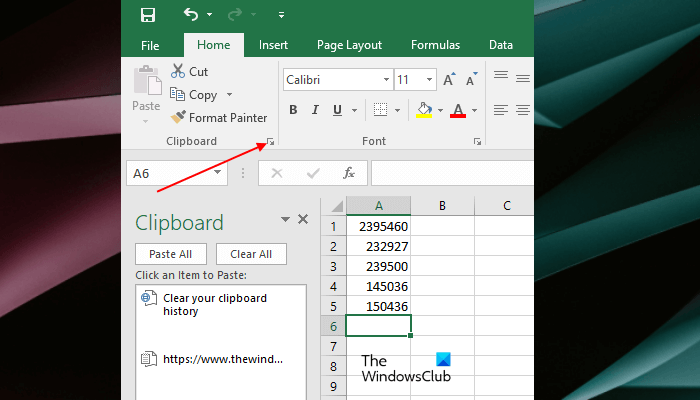
- Atidarykite Excel.
- Atidarykite esamą failą arba sukurkite naują.
- Po ja Namas spustelėkite piktogramą apatiniame dešiniajame kampe iškarpinę skyrius.
- Spustelėkite Išvalyti viską .
3] Atnaujinti biurą
Pasenusios programos gali sukelti klaidų ir problemų. Todėl siūlome rankiniu būdu patikrinti, ar nėra „Office“ naujinimų, ir juos įdiegti, jei jie yra. Jei problemą sukelia klaida, naujinimas ją išspręs.
4] Atkurti sistemos failus
Sugadinti sistemos failai gali sukelti įvairių problemų Windows kompiuteryje. tai gali būti ir tavo. Todėl siūlome pataisyti sistemos failus ir pažiūrėti, ar tai padeda. Šiuo tikslu galite naudoti įtaisytuosius „Windows 11/10“ komandų eilutės įrankius.
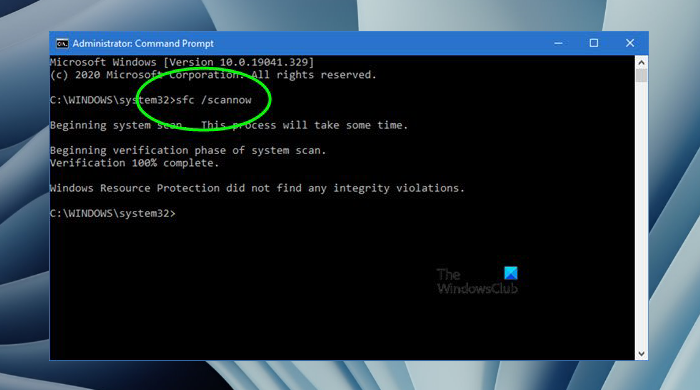
Sistemos failų tikrintuvas yra puikus įrankis, padedantis vartotojams pašalinti triktis, kylančias dėl sugadintų sistemos vaizdo failų. Paleiskite SFC nuskaitymą, kad pataisytumėte sugadintus sistemos failus. Nepertraukite proceso. Baigę nuskaitymą, paleiskite „Excel“ ir patikrinkite, ar problema išlieka.
Kartais SFC nepataiso sugadintų sistemos failų. Tokiu atveju galite naudoti DISM įrankį. Jei SFC nuskaitymas neveikia, DISM nuskaitymas padės.
5] Paleiskite „Excel“ saugiuoju režimu.
Kai kuriais atvejais „Office“ programose kyla problemų dėl įdiegtų priedų. Tai galite patvirtinti atidarę „Excel“ saugiuoju režimu. Jei problema nerodoma saugiuoju režimu, problema kyla dėl programoje „Excel“ įdiegto priedo. Kitas jūsų žingsnis turėtų būti šio probleminio priedo nustatymas. Norėdami tai padaryti, išeikite iš „Excel“ saugiuoju režimu ir iš naujo paleiskite įprastu režimu.
Pradėkite išjungti priedus po vieną ir patikrinkite, ar problema kyla kiekvieną kartą, kai išjungiate priedą. Toliau pateikiami veiksmai, kaip išjungti priedą programoje „Excel“.
- Atidarykite Excel.
- Sukurkite naują failą arba atidarykite esamą failą programoje „Excel“.
- Eiti į ' Failas > Parinktys ».
- Pasirinkite priedai Iš kairės pusės.
- Dabar pasirinkite COM atnaujinimai IN Tvarkyti rudenį.
- Spustelėkite Eik .
- Atžymėkite laukelį, kad išjungtumėte priedą, ir spustelėkite GERAI .
- Dabar patikrinkite, ar problema vis dar yra.
Kartokite aukščiau nurodytus veiksmus, kol rasite probleminį priedą.
6] Interneto parinktyse išjunkite priedus
Šis pataisymas padėjo daugeliui vartotojų. Taigi, tai taip pat turėtų būti naudinga jums. Jei problema išlieka, siūlome interneto parinktyse išjungti priedus. To paties žingsniai paaiškinti toliau:
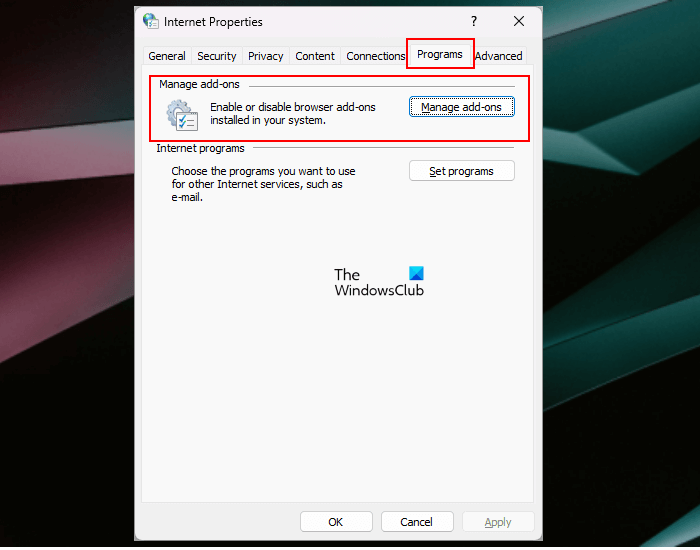
- Paspauskite „Windows“ paieška .
- Įveskite interneto nustatymus.
- Pasirinkite interneto nustatymus iš paieškos rezultatų.
- Eiti į Programos skirtuką ir spustelėkite Priedų valdymas mygtuką.
- Po vieną išjunkite priedus, kuriuos galite matyti „Office Excel“, tada patikrinkite „Excel“ klaidos būseną.
Aukščiau pateikti veiksmai padės rasti probleminį priedą.
7] Trikčių šalinimas švarios įkrovos būsenoje
Jei problema išlieka, turėtumėte patikrinti, ar ją sukelia kokia nors trečiosios šalies programa arba paleisties paslauga. Klaidos pranešimas sako, kad mainų sritį galėjo naudoti kita programa. Tačiau tai gali būti trečiosios šalies paslauga, o ne programa. „Windows 11/10“ kompiuterio „Clean Boot“ būsena padės nustatyti problemines paleisties programas ir paslaugas.
Windows 10 sąskaitos paveikslėlio dydis
Paleiskite kompiuterį švarios įkrovos būsenoje. Dabar paleiskite „Excel“ ir pažiūrėkite, ar klaida neįvyko kopijuojant ir įklijuojant duomenis į „Excel“. Jei ne, turite nustatyti probleminę programą ar paleidžiamą paslaugą. Pradėkime nuo probleminės paleisties programos nustatymo. Įjunkite visas paleisties programas ir iš naujo paleiskite kompiuterį. Iš naujo paleidę kompiuterį, paleiskite „Excel“ ir patikrinkite, ar klaida išlieka. Jei taip, kaltininkas yra bet kuri iš veikiančių programų. Norėdami tai nustatyti, atlikite toliau nurodytus veiksmus.
- atviras Užduočių tvarkyklė ir eik į Programos, kurias reikia paleisti skirtuką
- Išjunkite bet kokią paleisties programą ir iš naujo paleiskite kompiuterį.
- Atidarykite „Excel“ ir pažiūrėkite, ar problema išlieka.
Kartokite aukščiau nurodytus veiksmus, kol surasite kaltininką. Probleminės trečiosios šalies paslaugos nustatymo veiksmai yra tokie patys, tačiau čia turite naudoti MSConfig programą, o ne užduočių tvarkyklę.
antivirusinių programų šalinimo įrankis
Kai kurie vartotojai pranešė, kad problema kilo dėl Interneto atsisiuntimo tvarkyklės programinės įrangos.
8] Išjungti apsaugotą režimą
Kartais vartotojai praneša, kad „Office“ programų apsaugotas režimas sukelia problemų. Jei „Excel“ įjungtas apsaugotas režimas, išjunkite jį ir pažiūrėkite, ar tai padeda. Šie veiksmai jums padės tai padaryti.
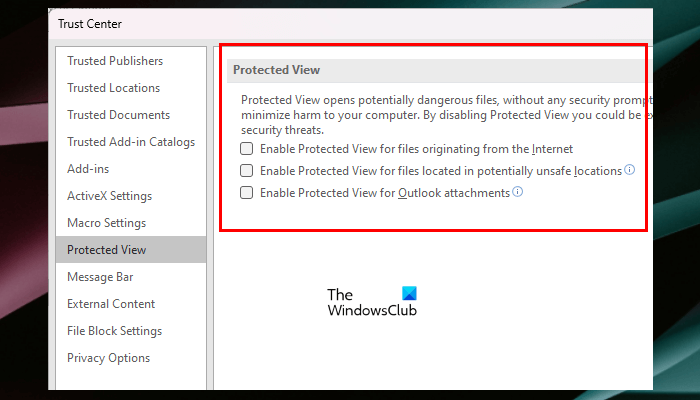
- Atidarykite Excel.
- Sukurkite tuščią failą arba atidarykite esamą.
- Eiti į ' Failas > Parinktys > Pasitikėjimo centras ».
- Spustelėkite Pasitikėjimo centro nustatymai .
- Pasirinkite Apsaugotas vaizdas Iš kairės pusės.
- Panaikinkite visų dešinėje esančių parinkčių pasirinkimą.
9] Remonto biuras
Jei nė vienas iš aukščiau pateiktų sprendimų nepadėjo, problema gali kilti dėl sugadintų „Office“ failų. „Microsoft Office“ taisymas buvo naudingas sprendžiant daugelį „Office“ problemų. Todėl siūlome atlikti „Microsoft Office“ programų taisymą internetu. Internetinis atkūrimas užtrunka ilgiau nei greitas atkūrimas, tačiau yra efektyvesnis nei greitas atkūrimas.
Kaip pakeisti mainų srities nustatymus?
Galite peržiūrėti arba pakeisti iškarpinės nustatymus sistemoje „Windows 11“. Norėdami tai padaryti, atidarykite „Windows 11“ nustatymus ir eikite į „ Sistema > Iškarpinė “. Atminkite, kad „Windows 11“ iškarpinės nustatymuose nėra daug parinkčių. Galite įjungti arba išjungti iškarpinę, bendrinti iškarpinės duomenis su kitais įrenginiais ir išvalyti iškarpinės duomenis.
Tikiuosi tai padės.
Skaityti daugiau : Kaip ištaisyti „Excel“ neatsako neprarandant duomenų .















